xl_echo编辑整理。欢迎添加echo微信(微信号:t2421499075)交流学习。 百战不败,依不自称常胜,百败不颓,依能奋力前行。——这才是真正的堪称强大!!
这里使用的服务器版本:CentOS-7-x86_64-DVD-1810,没有安装过jdk
是否安装过
如果安装过jdk在可以使用的情况下,没有新要求就不要更换了。如果要跟新版本,那就需要先卸载原有的jdk
卸载步骤:
- 查看linux上面所有的jdk安装包:```rpm -qa | grep jdk (这里会显示所有jdk的安装包)
- rpm -e --nodeps 上面显示的包名 会卸载对应的包
- 检查是否还有jdk java -version
- 删除残留jdk文件
-
- 找文件夹
find / -name jdk -d这条命令jdk为变量,你可以改为你想要的找的文件夹名字,它会找到所有有关的文件夹
- 找文件夹
-
- 找文件
find / -name jemalloc.sh这条命令jemalloc.sh是变量,它会找到和改名字一样的文件。 如果熟悉确认查找到的文件是没用文件那就删除(慎重操作,这一步可以保留),
- 找文件
准备jdk安装包
JDK官网下载地址:http://www.oracle.com/technetwork/java/javase/downloads/jdk8-downloads-2133151.html
选择版本之前可以查看一下自己的linux服务器是多少位的系统 
进入之后如下界面,先勾选小框框内的同意,然后选中长条形框的版本(博主选的是框内的,可以不同) 
上传你解压
这里你需要准备一个服务器连接工具,博主用的是SecureCRT8.0(最好用高于7.5的,因为能够一键拖入上传文件) 点击file打开Connect SFTP Session,当窗口出现之后,我们将我们下载好的jdk拖入即可。当上传完成之后,该窗口就可以关闭了。文件会在我们下方的目录里面 
解压之前最好将安装包移动到自己定义的目录中去
- 创建一个名为java的文件夹```mkdir /usr/local/java
- 使用mv命令移动到刚刚创建的文件中

使用tar命令解压```tar -xzvf
配置环境变量
打开环境配变量配置如下信息```vi /etc/profile
JAVA_HOME=/usr/local/java/jdk1.8.0_221
CLASSPATH=$JAVA_HOME/lib/
PATH=$PATH:$JAVA_HOME/bin
export PATH JAVA_HOME CLASSPATH
其中第一句是自己解压的文件目录,编辑好了之后点击shift + :然后wq退出 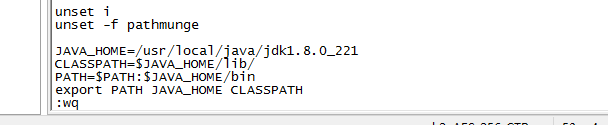
运行命令让配置生效
source /etc/profile
完成安装,检查是否正确
java -version 输入以上命令会出现如下界面。 
出现了如上界面就证明JDK8已经安装好啦!





















 1万+
1万+











 被折叠的 条评论
为什么被折叠?
被折叠的 条评论
为什么被折叠?








